在多人共用的电脑中,为了防止别人看到自己的秘密,每个人对各自存放的文档都采取了一定的保护措施,要么给文件或文件夹设置隐藏属性,要么对文档进行密码保护,但这些都是俗招!笔者最近另辟蹊径,发现了一个保护Word文档的新招,只要同时按下三个键即可将文档内容隐藏,别人打开后里面空空如也。
第一步:启动Word,执行"工具→宏→录制新宏......"命令,打开"录制宏"窗口,在"宏名"栏中为所录制的新宏取名为Hidden,在"将宏保存在"下拉框中选择"所有文档(Normal.dot)"选项。在"将宏指定到"工具框中,单击"键盘"按钮,打开"自定义键盘"窗口,光标定位在"请按新快捷键"文本框中,此时进行键盘操作,按下Alt Ctrl H组合键,这个快捷键组合就会出现在"请按新快捷键"文本框中,单击窗口"指定"按钮,将快捷键指定给Hidden宏,最后单击"关闭"按钮,进入宏录制状态。
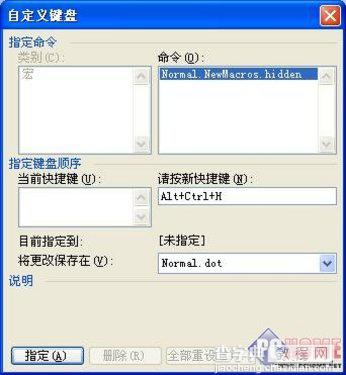
第二步:执行"编辑→全选"菜单命令,选定所有文本。再执行"格式→字体"菜单命令,打开"字体"设置对话框,在"字体"选项卡中,选中"效果"单选框中的"隐藏文字"选项,单击"确定"按钮。返回后再单击工具栏上的"保存"按钮。单击"停止录制",结束Hidden宏的录制。
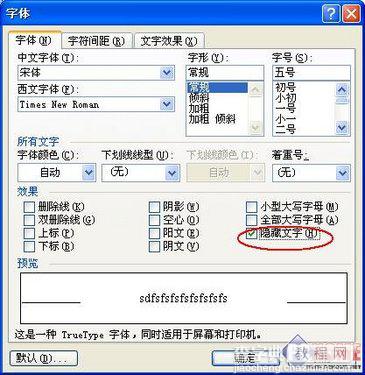 第三步:录制Show宏,同样选择"录制新宏"选项,将宏取名为Show,在"将宏保存在"下拉框中选择"所有文档(NormaJ.dot)"选项,将Show宏的快捷键指定为Alt Ctrl S(操作方法与给Hidden宏指定快捷键的方法相同)。
第三步:录制Show宏,同样选择"录制新宏"选项,将宏取名为Show,在"将宏保存在"下拉框中选择"所有文档(NormaJ.dot)"选项,将Show宏的快捷键指定为Alt Ctrl S(操作方法与给Hidden宏指定快捷键的方法相同)。
第四步:进入宏录制状态后,执行"编辑→全选"菜单命令,再执行"格式→字体"菜单命令。如果"字体"选项卡中"隐藏文字"的单选框中有"√",则单击将"√"去掉,使该选项不被选中,然后单击"确定"按钮。单击"停止录制",结束Show宏的录制。
第五步:执行"工具→宏→宏......"菜单命令,在"宏"窗口中找到Hidden宏和Show宏,分别选中Hidden宏或Show宏,接着单击"宏"窗口右边的"编辑"按钮,此时Word 2000中的Visual Basic编辑器被打开,Hidden宏和Show宏的代码出现在编辑器的代码窗口中。对Hidden宏和Show宏代码进行修改,将字体、字号等属性删除,只保留Hidden(隐藏)属性,修改完成后,单击编辑器菜单栏上的"文件→保存Normal"命令,最终得到Hidden宏和Show宏的代码。

下面试一下吧,打开一个已编辑好的Word,按下Alt Ctrl H组合键,运行Hidden宏,此时文档隐藏内容后自动存盘,最后关闭文档。当别人再次打开该文档时,惊!文档是空的,什么内容也看不到,真是一头雾水!要想显示文档内容,只需按下Alt Ctrl S组合键即可,此秘密自己知道就行了,千万别泄露哦!使用快捷键来运行Hidden宏和Show宏,不仅操作简便,而且提高了此法的保密性,隐藏、显示随心所欲。此法对含有表格、图片、文本框、超级链接等多种属性格式的文档均有效。


